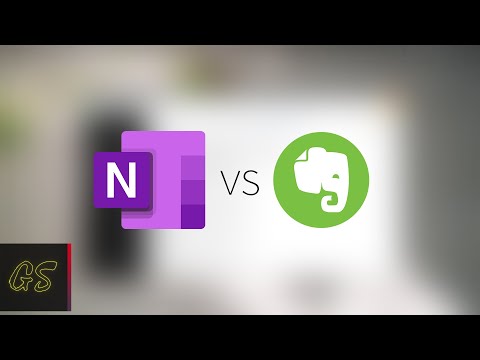Komunikácia počas hry pre viacerých hráčov na každej platforme je dôležitá. Jednou z hlavných funkcií, ktoré Xbox One dostal na palubu, je Party Chat, Zatiaľ čo hry podporovali diskusie v rámci hry, bolo to oveľa lepšie, pretože nielenže sa to stalo dostupným vo všetkých hlavných platformách, ale to, aké ovládanie získalo na palube, je fantastické. Osobne je nemožné hrať hru pre viacerých hráčov bez Party Chat. V tomto príspevku uvidíme, ako efektívne využívať Party Chat so svojimi funkciami na konzolách Xbox One, Windows 10, Android, iPhone a iPad.
Čo je XBox One Party Chat
Predstavte si to ako hovoriť s viacerými ľuďmi v telefóne pomocou funkcie konferencie. Party Chat je funkcia Xbox One, ktorá funguje s každou hrou. Takže v prípade, že vaša hra nemá chat v rámci hry, môžete pozvať ľudí pomocou funkcie Gamertag a s nimi hovoriť počas hry. Je tiež skvelé, že máte príležitostný rozhovor, navštevujete si večierky a stretávate sa s priateľmi a len povedzte ahoj!
Poznámka: Budete potrebovať mikrofón, aby ste to mohli využiť na Xbox One a Windows 10 PC. Ak vlastníte Kinect, funguje to, ale náhlavná súprava prináša oveľa lepší zážitok.
Ako používať Party Chat na konzole Xbox One
- Stlačte sprievodcu Xbox a potom pomocou ľavého nárazníka prejdite do sekcie pre viacerých hráčov.
- Vyberte položku Spustiť účastníka.
- Týmto sa vytvorí strana s vami ako vlastníkom a ak je váš mikrofón správne nakonfigurovaný, mali by ste vidieť ikonu slúchadiel vo vašom profile.
- Teraz použite možnosť Pozvať viac, aby ste mohli pozvať hráčov z vášho zoznamu priateľov.
- A vy ste všetci pripravení.

Pozvať stranu do hry:
Táto funkcia umožňuje pozvať všetkých, aby sa pripojili k vašej hre. Pozvánky sa posielajú každému, a ak stlačia sprievodcu tlačidlo Xbox hneď, ako ho dostanú, spustí hru a vezme ich do lobby pre viacerých hráčov.
Tento skupinový chat funguje ako platforma pre každého, aby diskutoval o stratégiách alebo hlasoval za spoločný cieľ a tak ďalej. Môžete dokonca pozvať ostatných hier na spustenie vysielania spoločne v mixéri.
Party Overlay:
Pri in-game bolo nemožné zistiť, kto hovorí. Toto bolo vyriešené Overlayom strany. Kedykoľvek niekto použil svoj mikrofón, objaví sa Gamertag so zvukovým znamienkom. Uistila sa, že každý si môže všimnúť, kto hovorí. V sekcii strany môžete túto možnosť zapnúť a tiež definovať, kde sa má zobrazovať prekrytie. Predvolené nastavenie bolo nastavené vľavo hore.

Pozvite viac a textový rozhovor:
Môžete pozývať viac ľudí a ak je vaša strana otvorená priateľom, ďalšie sa môžu pripojiť a tiež. V prípade, že osoba nemá mikrofón, môže vždy používať textový rozhovor, Súhlasím s tým, že je nepríjemné písať, pretože nemôžete hrať súčasne, ale niekedy som ubytoval dobrých hráčov. Ich rozhovor sa objavuje v upozorneniach a prekrýva, takže pracoval pre malé správy.
Party Chat kontrola:
Spoločnosť Xbox ponúka granulované ovládanie Party Chat v prípade, že chcete mať nejaké súkromie alebo problémy s ozvenou od niekoho, alebo ak hráte so skupinou ľudí a chcete niektoré z nich jednoducho stlmiť.
- Vytvorte stranu len pre pozývanie.
- Stlmiť stranu.
- Prepnite na herný chat, Je to užitočné, keď máte problémy s rozhovorom s partnermi. Nemusíte opustiť párty a stále sa počuť.
- Vypnite alebo vypnite ostatné stlačením tlačidla X na ovládači.
- Otvorte profil hráčov, ktorí sa pripojili k party.
- Odstráňte zo strany. (Len pre tých, ktorí začínajú party)
- Nechajte strany.
Viac spôsobov, ako začať strany Chat:
Party chat je natrvalo integrovaný do Xbox One.
- Stranu môžete vždy začať zo skupinovej konverzácie, a pozvať všetkých.
- Vytvor Hľadáte Skupinové príspevky po začiatku párty a vždy, keď niekoho schválite, dostane pozvánku na stretnutie
- vyzvať individuálneho profilu na párty.

Ako sa stať členom strany:
V rámci hry pre viacerých hráčov sa nachádza pozvánka. Tento zoznam obsahuje zoznam všetkých hier a party pozýva. V prípade, že ste vynechali, musíte sa najskôr pozrieť tu. Ak tam nie je, budete musieť otvoriť individuálny profil a kliknúť na Join> Join Party, Ak je zakázané, znamená to, že osoba má nastavené zásady ochrany osobných údajov, aby ju obmedzila.
Používanie chatu v systéme Windows 10
Party Chat v systéme Windows 10 je úplne iné šelmy, ale je to spôsob, ako ísť, ak hráte konzoly Xbox Play kdekoľvek alebo akúkoľvek hru, ktorá nepodporuje konzolu Xbox Live. Funguje cez aplikáciu Xbox.
Tesne predtým, než začneme, tu je niekoľko vecí, ktoré by ste mali vedieť. Aplikácia ponúka rovnaké funkcie Party Chat ako v službe Xbox One. Môžete pozvať svojich priateľov, pozvať na hru, pripojiť sa na párty atď. Ponúka tiež textový rozhovor a možnosti party.
Spustenie strany:
- Uistite sa, že máte v počítači s operačným systémom Windows 10 nainštalovanú aplikáciu Xbox One App.
- Spustite ho a na pravej časti prepnite na druhú voľbu Strany.
- Teraz kliknite na tlačidlo Spustiť stranu.
- Mali by ste vidieť presné rozhranie ako Xbox One.

Poznámka: Ak nemáte Xbox One, budete stále mať rovnaké možnosti. Stačí si prečítať to, čo sme vysvetlili vyššie, a malo by stačiť, aby všetko jasne pochopilo.
Nastavenia rozhovoru pre účastníkov:
- Hlasitosť ovládania: Pomocou posúvača môžete znížiť alebo zvýšiť hlasitosť strany.
- Zmena zvukových zariadení: To je ďalšia možnosť, ktorú sme videli v porovnaní s Xbox One. Zvukové zariadenie, t. J. Reproduktory na slúchadlá, môžete zmeniť len pre účastníkov.
- Upozornenie: Tu môžete ovládať, aby ste dostali upozornenia na pozvánky na party.
Nemáte mikrofón pre konzolu Xbox One?
Keď spustíte aplikáciu Xbox na počítači s operačným systémom Windows 10 a prepnete na Party Chate, odpojí sa rozhovor s účastníkmi na konzole Xbox One, ale zachová sa ten istý stav, t. J. Budete na tej istej strane, ak ste boli na konzole Xbox One.
Takže ak nemáte headset pre váš Xbox One, môžete vždy používať Windows 10 Laptop, aby ste zostali na večierku a používať akýkoľvek mikrofón na rozhovor.
Ktoré aplikácie podporujú párty v systéme Windows 10
Je to zjavná otázka, ale tu je dohoda. Funguje pri každej hre. Každá hra v systéme Windows 10 a Party Chat je úplne iná. Naozaj nemáte natívnu integráciu, rovnako ako Xbox One, ale stále si môžete zahrať akúkoľvek hru pre viacerých hráčov v systéme Windows 10 a urobiť si párty. Kedykoľvek budete musieť zmeniť niečo na večierku; budete musieť prepínať medzi hru a aplikáciu Xbox.

Ako používať konverzáciu v službe Xbox v systémoch Android a iOS
Od tej istej aplikácie Xbox na oboch platformách sú tieto kroky bežné. Najväčšou výhodou použitia na mobilných telefónoch je, že sa nemusíte obávať mikrofónu alebo mať externý reproduktor. Môžete použiť svoj plánovací slúchadlá a zostať v spojení so svojimi priateľmi na párty.
- Nainštalujte aplikáciu pre Android tu, alebo ak máte iPhone alebo iPad, stiahnite aplikáciu iOS odtiaľto.
- Prihláste sa na rovnakom účte Xbox ako na zariadení Xbox One.
- Klepnite na ikonu troch osôb, ktorá sa nachádza na hornom paneli.
- Klepnite na možnosť Spustiť účastníka.
- Klepnite na ikona troch ľudí pozdĺž hornej lišty> Začnite párty
- Teraz sa postupujú rovnako, ako sme uviedli v aplikácii Xbox pre systém Windows 10.

Som si istý, že všetci používate Party Chat. Moja otázka je, ako ju používate? Zistíte, že chýbajú niektoré funkcie? Čo sú zač? Dajte nám vedieť v komentároch.